レーザーカッターにデータを転送する
通常のプリンターと同じ感覚でデータを転送します。
レイヤー毎に加工していきます。 順番は、新規レイヤー > 彫刻レイヤー > 切断レイヤー の順に行います。
新規レイヤーでは描画データの彫刻と切断を行います。 ※はじめに切断レイヤーで切断してしまうと、冷却や集塵ブロワーの風で紙がズレてしまう為です。
次に彫刻レイヤーで折り目を作り、最後に切断レイヤーで完成となります。
レーザーカッター本体の準備
1、レーザーカッターの電源を入れる。

ヘッドとテーブルが原点復帰するので、ワークスペースには手を入れない事。(動作が止まるまで待機) ヘッドが左上に移動したら原点復帰は完了です。
2、手順1の原点復帰が終わったら、紙をセットする。 ※紙の下に約3mm程度の土台を敷く事。
3、ヘッドを紙の上に移動させ、オートフォーカスボタンを押す。


※レーザー照射の高さを自動で調整します。(動作が止まるまで待機)
パソコン側の準備
1、加工レイヤー以外のレイヤーを非表示にする。
目玉アイコンをクリックして閉じる。
2、メニューバーの ファイル > プリント を選択。
3、用紙の方向、自動回転のチェックを外す。

※チェックを外した直後はプレビューは変化しない。
4、左下にあるプリンターをクリックする。

5、詳細設定をクリックする。
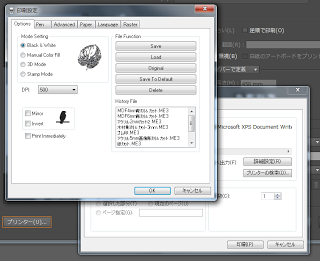
6、上部の”Pen"タブをクリックする。

該当レイヤー加工時のPowerとSpeedを設定する。
彫刻する為のデータのPowerとSpeedの目安は、
Power : 30
Speed : 90
早く、弱く。
ヘッド(レーザー照射)が細かく往復します。
折りやすくする為のデータのPowerとSpeedの目安は、
Power : 40
Speed : 80
早く、弱く。
折りやすくする為の彫刻は、彫刻データにすると時間がかかる上に往復でレーザー照射する為、紙が切れてしまう可能性を考慮して、切断データ(赤線)でPowerを弱くして1回だけレーザー照射にしています。
切断する為のデータのPowerとSpeedの目安は、
Power : 80
Speed : 20
強く、遅く。
※ 数値は ”独自調べ” です。